Comment modifier les paramètres de bureau sous Windows 10
Bien que Windows 10 renforce considérablement jusqu'à l'application Réglages, parfois vous avez besoin de sortir les gros canons. Panneau de configuration de l'ordinateur de bureau vous permet tandis que loin toute une semaine de travail de l'ouverture des icônes et en feuilletant commutateurs pour peaufiner Windows.
Une partie de l'attraction vient de la magnitude du Panneau de configuration: Il abrite près 50 icônes, et certaines icônes convoquent menus avec des dizaines de paramètres et des tâches. Il offre la familiarité, aussi, parce que beaucoup de ses paramètres ont pas beaucoup changé depuis 20 ans.
Pour ouvrir le Panneau de configuration de l'ordinateur de bureau, à droite; cliquez sur le bouton Démarrer et choisissez Panneau de configuration dans le menu pop-up.
Pour vous sauver de la recherche sans but pendant l'interrupteur à droite, le panneau de configuration grumeaux articles semblables ensemble dans sa vue Catégorie, comme indiqué ici. Comme l'application Paramètres, Panneau de configuration du arbore une boîte de recherche dans le coin supérieur droit pour trouver les réglages traitant d'un sujet particulier. Si vous passez votre pointeur de la souris sur une catégorie majeure, le Panneau de configuration décrit les paramètres disponibles.
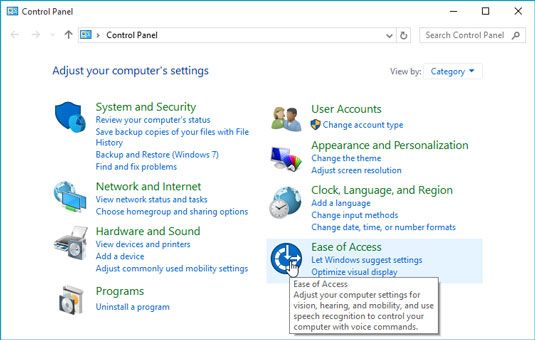
Ci-dessous le nom de chaque catégorie, la liste des raccourcis offres les plus populaires de cette catégorie. L'icône de la catégorie Système et sécurité, par exemple, offre des raccourcis pour examiner l'état de la maintenance et de la sécurité de votre ordinateur, mettez la sauvegarde de l'historique des fichiers et accédez à des outils de dépannage.
Certains contrôles ne tombent pas en catégories nettes, de sorte qu'ils ne sont pas répertoriés. Voir chaque l'icône Panneau de configuration offre, choisir soit de grandes icônes ou Petites icônes de la vue en liste déroulante, apparaît dans le coin supérieur droit de la figure. La fenêtre affiche rapidement tous icônes du panneau de commande umpteen-zillion. (Pour revenir à la vue Catégorie, sélectionnez Catégorie de la Vue par liste déroulante.)

Ne pense pas que quelque chose est en erreur si votre Panneau de configuration diffère de celui indiqué. Différents programmes, accessoires, et des modèles informatiques ajoutent souvent leurs propres icônes au Panneau de configuration. Différentes versions de Windows peuvent aussi avoir légèrement différentes icônes.
Reposez votre pointeur de la souris sur une icône de confusion ou catégorie dans le Panneau de configuration, et Windows explique pensivement son sens dans la vie. (Ajouter cet avantage à la liste des raisons pour lesquelles les propriétaires écran tactile voudront une souris lors de la visite du bureau de Windows.)
Panneau de configuration de l'ordinateur de bureau rassemble une pléthore de commutateurs dans Windows dans un panneau bien approvisionné, mais il est certainement pas la seule façon de modifier les paramètres. Vous pouvez presque toujours sauter à ces mêmes réglages en droit; cliquant sur l'élément que vous voulez changer - que ce soit votre bureau, une icône ou un dossier - et en choisissant Propriétés dans le menu pop-up.





